จะไม่ส่งต่ออีเมลเป็นไฟล์แนบใน Outlook ได้อย่างไร
หากคุณส่งต่ออีเมลที่เลือกหลายฉบับด้วยการคลิก หน้าแรก > ข้างหน้าอีเมลที่เลือกเหล่านี้จะถูกส่งต่อเป็นไฟล์แนบใน Outlook ในบางกรณีแม้ว่าคุณจะเลือกเพียงอีเมลเดียวอีเมลนั้นจะถูกส่งต่อเป็นไฟล์แนบด้วย บทความนี้จะแสดงวิธีการไม่ส่งต่ออีเมลเป็นไฟล์แนบ!
- ส่งอีเมลอัตโนมัติด้วย CC อัตโนมัติ / BCC, ส่งต่ออัตโนมัติ ตามกฎ; ส่ง ตอบอัตโนมัติ (Out of Office) โดยไม่ต้องใช้ Exchange Server...
- รับการแจ้งเตือนเช่น คำเตือน BCC เมื่อตอบกลับทุกคนในขณะที่คุณอยู่ในรายการ BCC และ เตือนเมื่อไม่มีไฟล์แนบ สำหรับความผูกพันที่ถูกลืม...
- ปรับปรุงประสิทธิภาพอีเมลด้วย ตอบกลับ (ทั้งหมด) พร้อมไฟล์แนบ, เพิ่มคำทักทายหรือวันที่ & เวลาลงในลายเซ็นหรือหัวเรื่องโดยอัตโนมัติ, ตอบกลับอีเมลหลายฉบับ...
- เพิ่มความคล่องตัวในการส่งอีเมลด้วย เรียกคืนอีเมล, เครื่องมือแนบ (บีบอัดทั้งหมด, บันทึกอัตโนมัติทั้งหมด...), ลบรายการที่ซ้ำกันและ รายงานด่วน...
 อย่าส่งต่ออีเมลฉบับเดียวเป็นไฟล์แนบใน Outlook
อย่าส่งต่ออีเมลฉบับเดียวเป็นไฟล์แนบใน Outlook
ผู้ใช้ Outlook บางรายรายงานว่าอีเมลถูกส่งต่อเป็นไฟล์แนบเสมอแม้ว่าจะมีอีเมลที่เลือกใน Outlook เพียงฉบับเดียวก็ตาม นั่นเป็นเพราะไฟล์ แนบข้อความต้นฉบับ ตัวเลือกถูกกำหนดค่าสำหรับการส่งต่ออีเมลในตัวเลือก Outlook คุณสามารถรีเซ็ตได้ตามขั้นตอนดังนี้:
1 คลิก เนื้อไม่มีมัน > Options.
2. ในกล่องโต้ตอบตัวเลือก Outlook เปิดให้คลิก จดหมาย ในแถบด้านซ้ายไปที่ไฟล์ การตอบกลับและส่งต่อ และเลือกตัวเลือกใด ๆ ยกเว้น แนบข้อความต้นฉบับ ตัวเลือกจาก เมื่อส่งต่อข้อความ รายการแบบเลื่อนลง ดูภาพหน้าจอ:
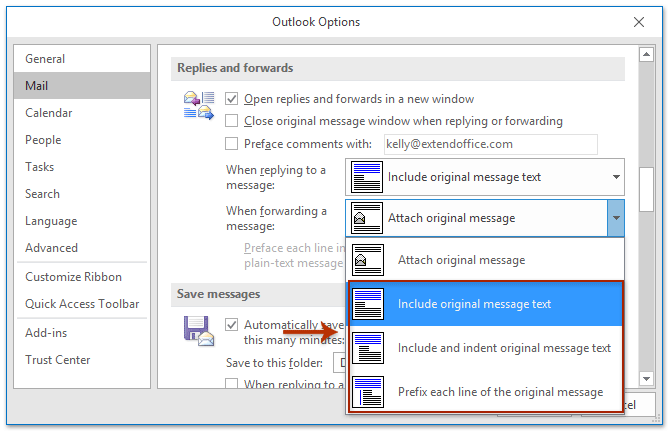
3 คลิกที่ OK เพื่อบันทึกการตั้งค่า
นับจากนี้เป็นต้นไปอีเมลจะไม่ถูกส่งต่อเป็นไฟล์แนบเมื่อคลิก หน้าแรก > ข้างหน้า ใน Outlook
 ไม่ส่งต่ออีเมลหลายฉบับเป็นไฟล์แนบใน Outlook
ไม่ส่งต่ออีเมลหลายฉบับเป็นไฟล์แนบใน Outlook
หากคุณเลือกอีเมลหลายฉบับและส่งต่อเป็นกลุ่มด้วยการคลิก หน้าแรก > ข้างหน้าทั้งหมดจะถูกส่งต่อเป็นไฟล์แนบโดยอัตโนมัติ ในสถานการณ์นี้คุณสามารถใช้ Kutools for Outlook's ข้างหน้า (อีเมลหลายฉบับ) เพื่อส่งต่ออีเมลหลายฉบับที่ไม่ใช่ไฟล์แนบใน Outlook
Kutools สำหรับ Outlook: ชุดเครื่องมือ Outlook ขั้นสูงพร้อมเครื่องมือที่มีประโยชน์มากกว่า 100 รายการ ทดลองใช้ฟรี 60 วัน ไม่มีข้อจำกัด ไม่ต้องกังวล! อ่านเพิ่มเติม ... เริ่มทดลองใช้ฟรีทันที!
1 ใน จดหมาย ดูเลือกอีเมลหลายฉบับที่คุณจะส่งต่อไม่ใช่ไฟล์แนบแล้วคลิก Kutools > ข้างหน้า ใน หลายเมล กลุ่ม. ดูภาพหน้าจอ:
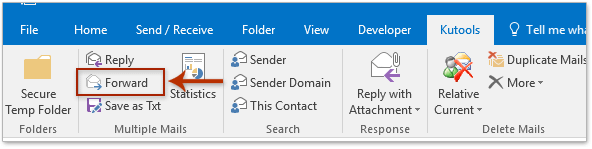
หมายเหตุ: ถือ Ctrl ที่สำคัญคุณสามารถเลือกอีเมลที่ไม่อยู่ติดกันได้หลายรายการโดยคลิกทีละรายการ ถือ เปลี่ยน คุณสามารถเลือกอีเมลที่อยู่ติดกันหลายฉบับโดยคลิกที่อีเมลแรกและอีเมลสุดท้าย
2. ในกล่องโต้ตอบเลือกชื่อ: ผู้ติดต่อที่ปรากฏขึ้นโปรดระบุผู้รับในไฟล์ ไปยัง/Cc/สำเนาลับถึง แล้วคลิกไฟล์ OK ปุ่ม. ดูภาพหน้าจอ:

และตอนนี้อีเมลที่เลือกทั้งหมดจะถูกส่งต่อเป็นกลุ่มแยกกันไม่ใช่ไฟล์แนบ!
Kutools สำหรับ Outlook: เพิ่มประสิทธิภาพ Outlook ด้วยเครื่องมือที่ต้องมีมากกว่า 100 รายการ ทดลองขับฟรี 60 วัน ไม่จำกัด! อ่านเพิ่มเติม ... Download Now!
การสาธิต: อย่าส่งต่ออีเมลหลายฉบับเป็นไฟล์แนบใน Outlook
ปลาย: ในวิดีโอนี้ Kutools เพิ่มแท็บโดย Kutools สำหรับ Outlook. หากคุณต้องการโปรดคลิก โปรดคลิกที่นี่เพื่ออ่านรายละเอียดเพิ่มเติม เพื่อทดลองใช้ฟรี 60 วันโดยไม่มีข้อ จำกัด !
 บทความที่เกี่ยวข้อง
บทความที่เกี่ยวข้อง
สุดยอดเครื่องมือเพิ่มผลผลิตในสำนักงาน
Kutools สำหรับ Outlook - คุณสมบัติอันทรงพลังมากกว่า 100 รายการเพื่อเติมพลังให้กับ Outlook ของคุณ
🤖 ผู้ช่วยจดหมาย AI: ส่งอีเมลระดับมืออาชีพทันทีด้วยเวทมนตร์ AI คลิกเพียงครั้งเดียวเพื่อตอบกลับอย่างชาญฉลาด น้ำเสียงที่สมบูรณ์แบบ การเรียนรู้หลายภาษา เปลี่ยนรูปแบบการส่งอีเมลอย่างง่ายดาย! ...
📧 การทำงานอัตโนมัติของอีเมล: ไม่อยู่ที่สำนักงาน (ใช้ได้กับ POP และ IMAP) / กำหนดการส่งอีเมล / Auto CC/BCC ตามกฎเมื่อส่งอีเมล / ส่งต่ออัตโนมัติ (กฎขั้นสูง) / เพิ่มคำทักทายอัตโนมัติ / แบ่งอีเมลผู้รับหลายรายออกเป็นข้อความส่วนตัวโดยอัตโนมัติ ...
📨 การจัดการอีเมล์: เรียกคืนอีเมลได้อย่างง่ายดาย / บล็อกอีเมลหลอกลวงตามหัวเรื่องและอื่นๆ / ลบอีเมลที่ซ้ำกัน / การค้นหาขั้นสูง / รวมโฟลเดอร์ ...
📁 ไฟล์แนบโปร: บันทึกแบทช์ / การแยกแบทช์ / การบีบอัดแบบแบตช์ / บันทึกอัตโนมัติ / ถอดอัตโนมัติ / บีบอัดอัตโนมัติ ...
🌟 อินเตอร์เฟซเมจิก: 😊อีโมจิที่สวยและเจ๋งยิ่งขึ้น / เพิ่มประสิทธิภาพการทำงาน Outlook ของคุณด้วยมุมมองแบบแท็บ / ลดขนาด Outlook แทนที่จะปิด ...
???? เพียงคลิกเดียวสิ่งมหัศจรรย์: ตอบกลับทั้งหมดด้วยไฟล์แนบที่เข้ามา / อีเมลต่อต้านฟิชชิ่ง / 🕘 แสดงโซนเวลาของผู้ส่ง ...
👩🏼🤝👩🏻 รายชื่อและปฏิทิน: แบทช์เพิ่มผู้ติดต่อจากอีเมลที่เลือก / แบ่งกลุ่มผู้ติดต่อเป็นกลุ่มแต่ละกลุ่ม / ลบการแจ้งเตือนวันเกิด ...
เกิน คุณสมบัติ 100 รอการสำรวจของคุณ! คลิกที่นี่เพื่อค้นพบเพิ่มเติม

